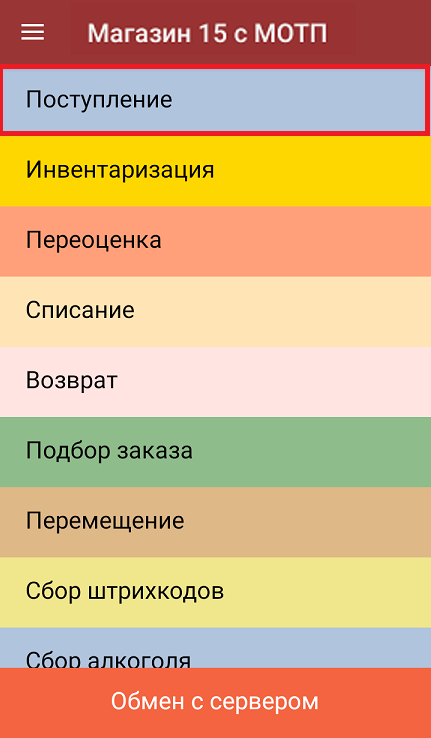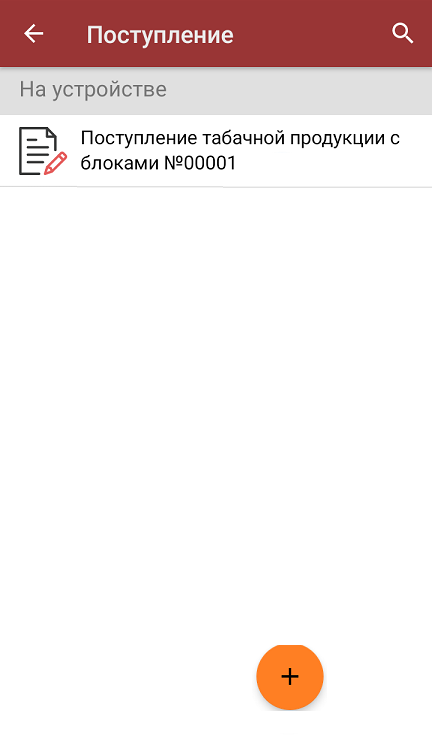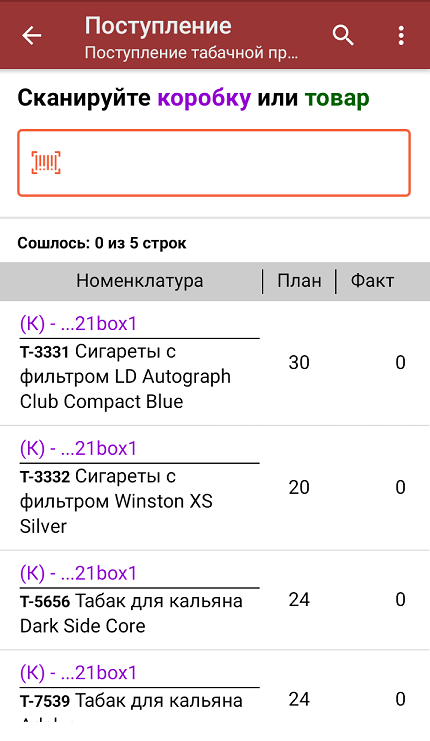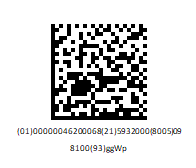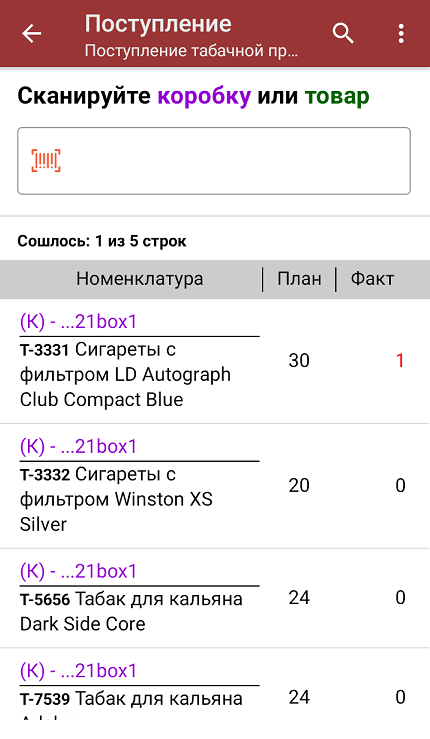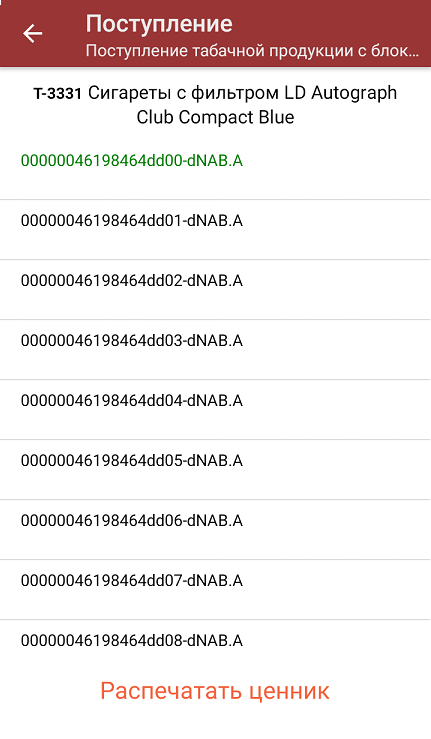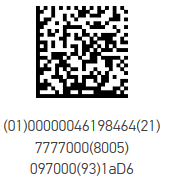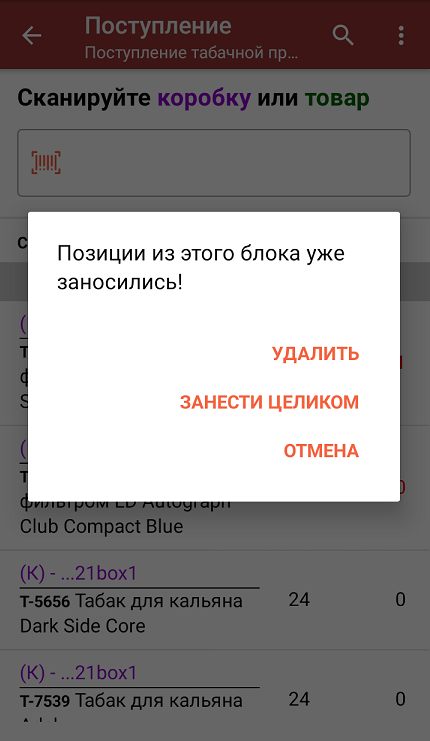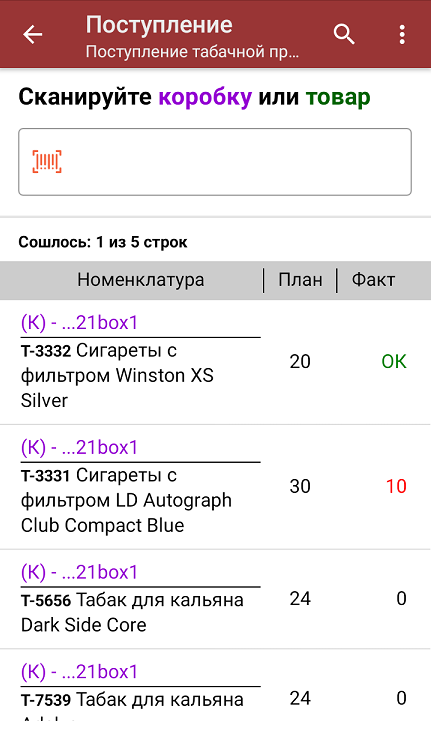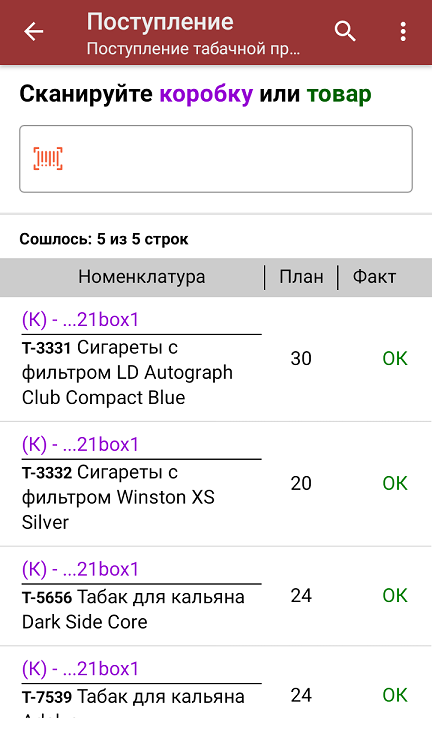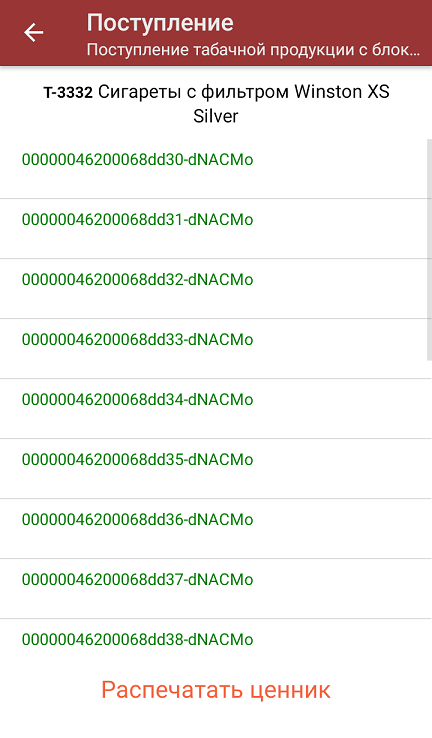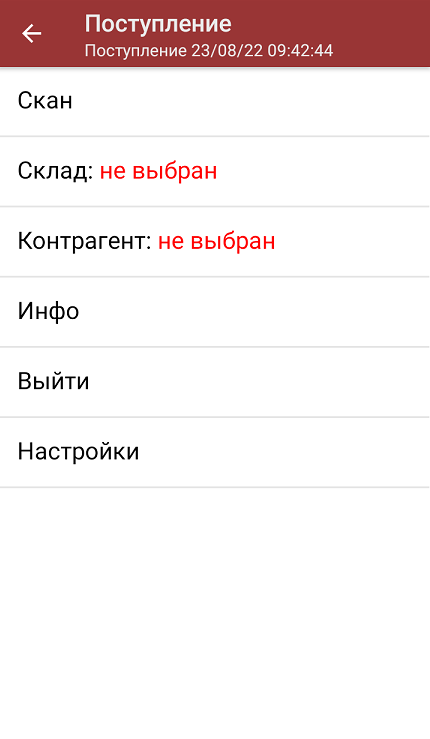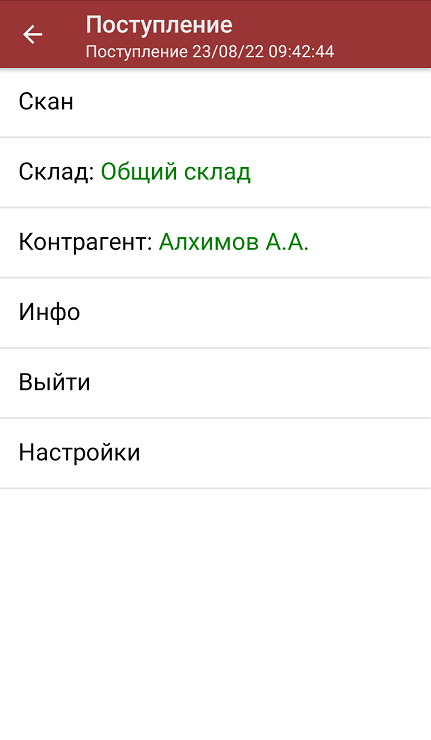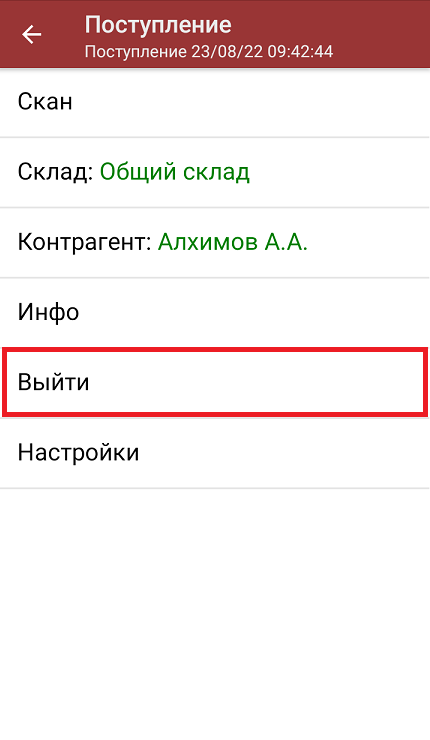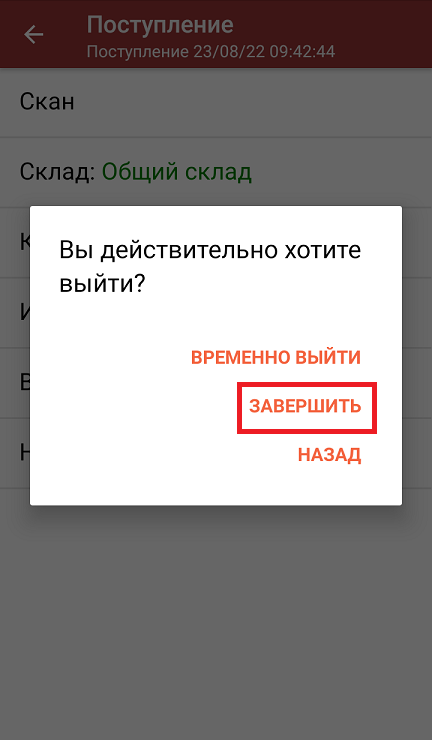Данный вид приемки проводится по выгруженному на ТСД документу-заданию, в котором указана принадлежность товара коробкам (коробка выгружена в поле ИдКоробки) и блокам (выгружено в поле ИдБлока).
Задание на приемку предварительно выгружается из товароучетной программы на ТСД. Как это сделать в случае, если вы используете 1С, читайте в следующей статье, а если Exel — в статье «Интеграция «Магазина 15» через CSV и Excel».
Перед тем как начинать приемку табака, необходимо убедиться, что в меню операции «Поступление» включена соответствующая настройка работы с маркированным товаром.
Кроме того, пункт меню операции «Заносить содержимое коробок» --> «Да» появляется только в случае, если в задании указана принадлежность товара коробкам (коробка выгружена в поле ИдКоробки).
-
В главном меню «Магазина 15 с МОТП» откройте операцию «Поступление» и выберите нужный вам документ.
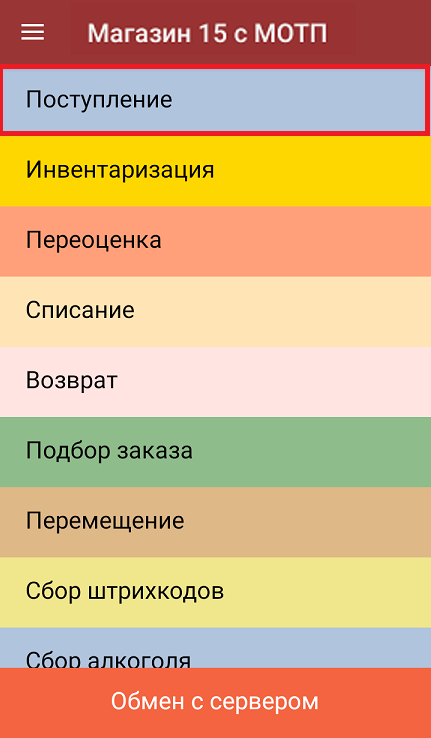
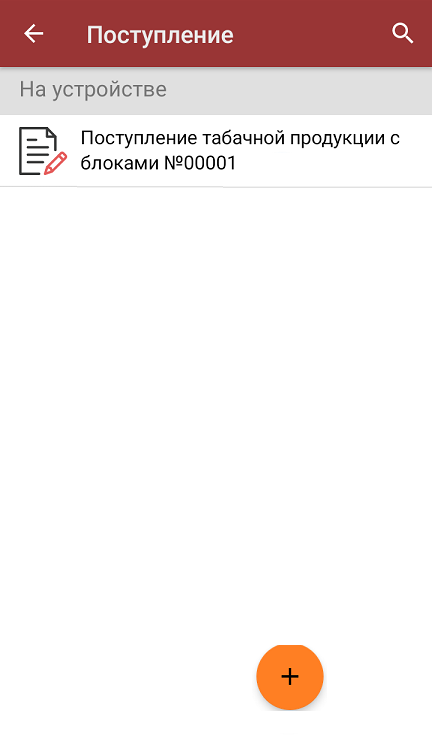
-
В открывшемся окне появится список товаров, которые необходимо принять. В колонке «Номенклатура» отображается название товара. В колонку «План» записаны данные по количеству товара от поставщика. Колонка «Факт» отражает количество фактически отсканированного (принятого) товара.
Чтобы развернуть подробный список отсканированных КМ, нажмите на наименование товара.
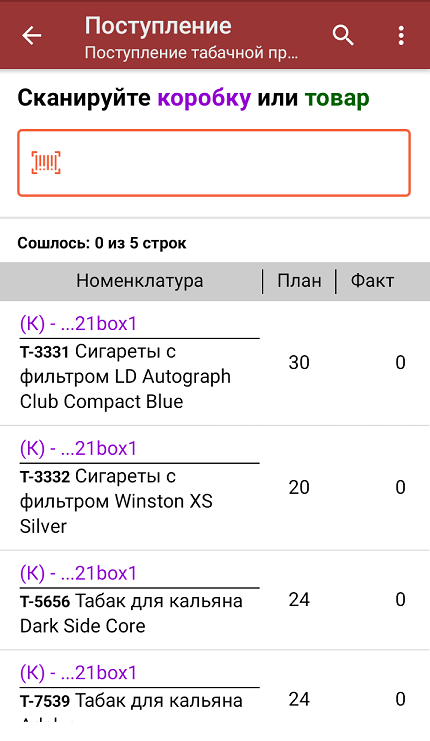

-
Далее возможно несколько вариантов работы:
-
сканировать код маркировки каждого товара, который имеет следующий вид:
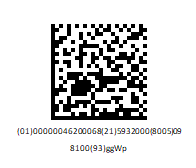
При этом каждый отсканированный КМ будет записываться в документ.
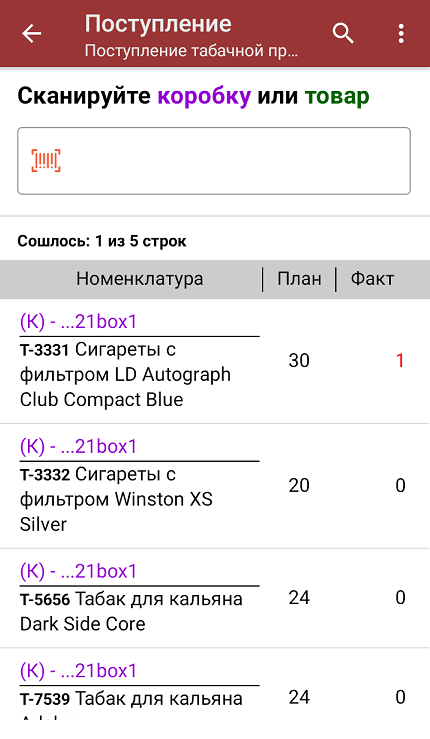
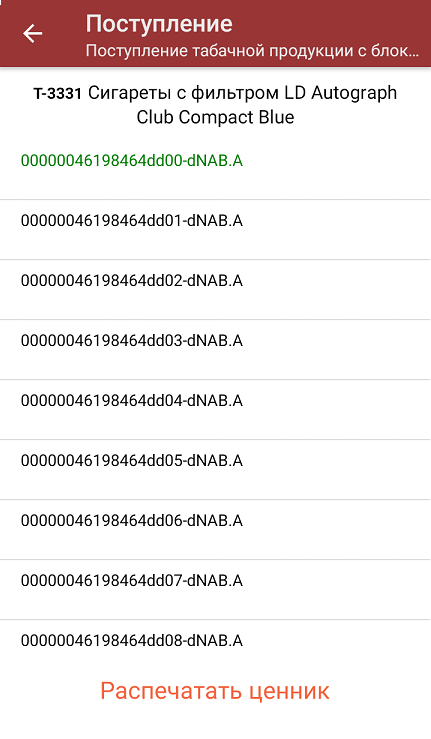
-
сканировать Data Matrix каждого блока, который может иметь следующий вид:
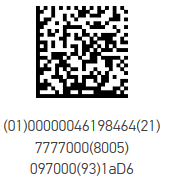
Все КМ из отсканированного блока запишутся в документ как проверенные. Если из отсканированного блока в документ уже был занесен один (или несколько) КМ, будет предложено занести блок целиком.
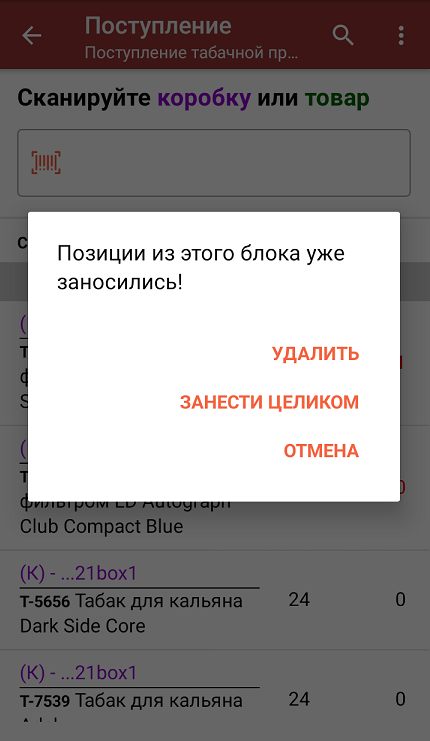
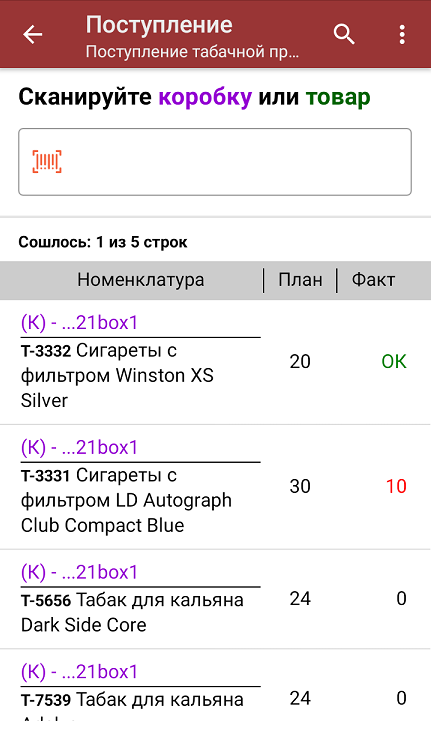
-
Отсканировать несколько КМ или блоков, а затем ШК коробки, в которой они находятся.
Пример ШК коробки:

В таком случае вам будет предложено занести коробку в документ как полностью проверенную, имея только некоторую часть реально отсканированных КМ (блоков).
Чтобы развернуть подробный список отсканированных КМ, нажмите на наименование товара.
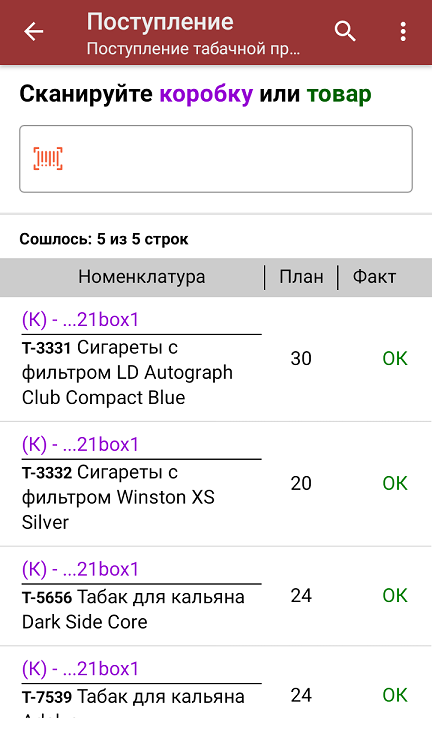
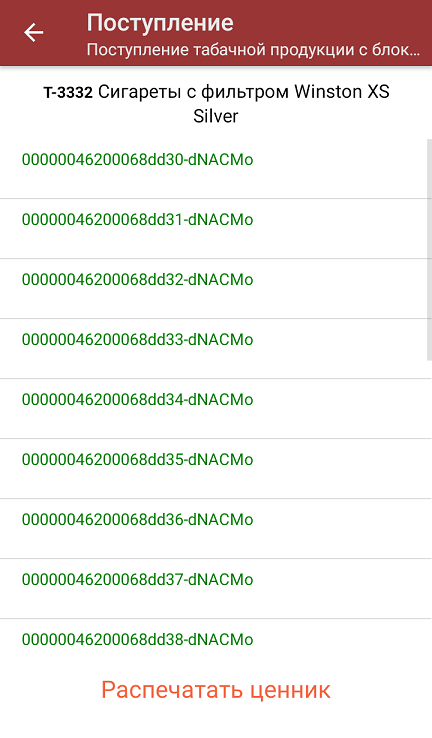
-
Сканировать только ШК коробки. В таком случае все товары из коробки будут заносится в документ как проверенные.
-
-
В главном меню операции «Поступление» можно указать склад и контрагента и произвести основные настройки операции.
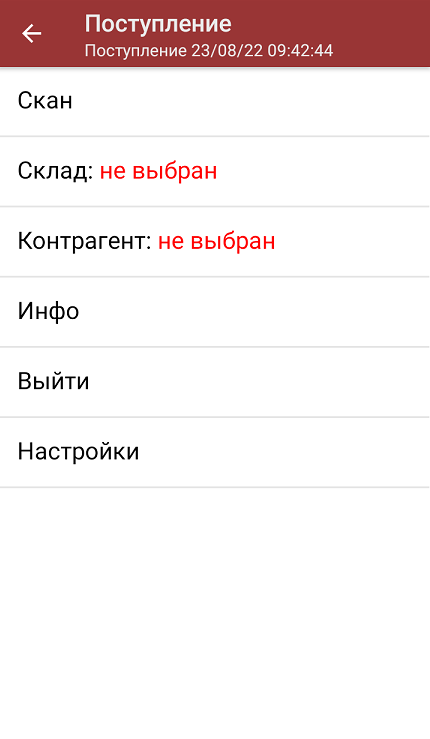
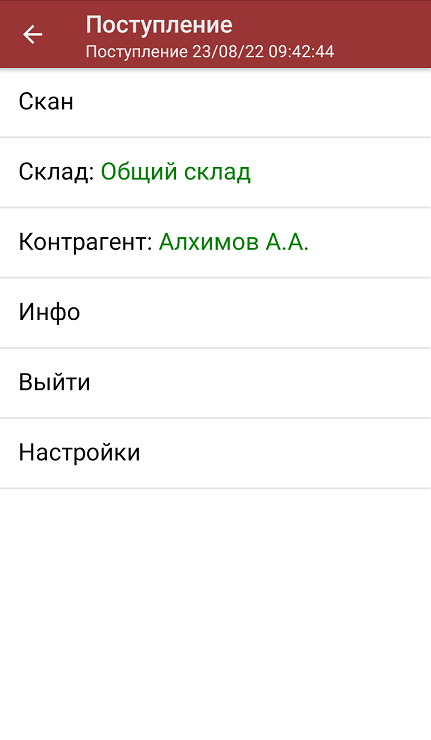
-
После окончания операции завершите документ. Это необходимо для того, чтобы можно было отправить его на сервер Mobile SMARTS (либо на ТСД в случае прямого обмена документами). Незавершенный документ отправить нельзя.
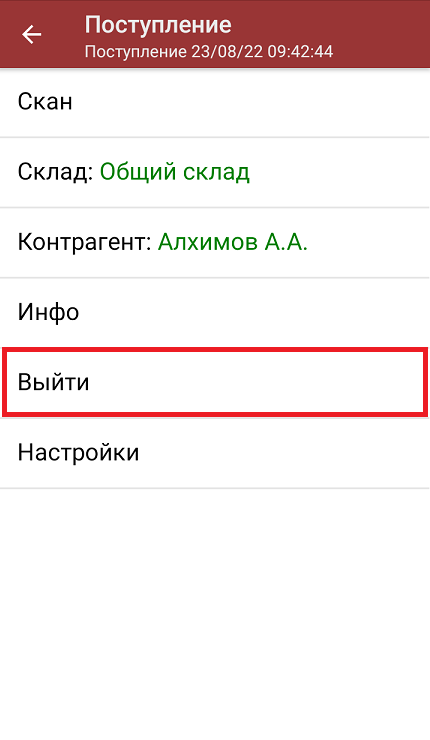
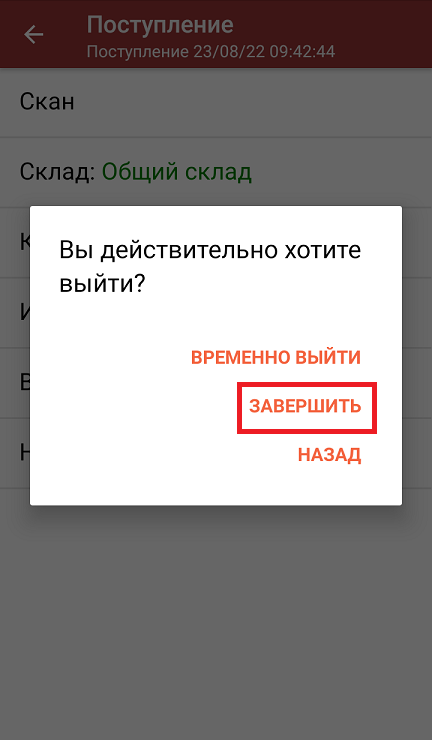
После отправки документа на сервер необходимо загрузить его в товароучетную программу для дальнейшей работы. Как это делается в 1С, вы можете прочитать «Загрузка документов в 1С», а как в Excel — в статье «Интеграция «Магазина 15» через CSV и Excel».